ایجاد دستور Run دلخواه برای برنامه ها در ویندوز 10 و 11
باز کردن برنامه های مورد علاقه خود از طریق Run Command جالب به نظر میرسد. اکثر برنامه های کاربردی که اغلب استفاده میشوند دارای دستورات اجرای از پیش تعریف شده برای اجرا هستند. اگر کلیدهای Windows و R را با هم فشار دهید، پنجره اجرا باز میشود. با تایپ chorme و زدن اینتر، گوگل کروم باز میشود. فرض کنیم میخواهید Sublime Text را باز کنید. با تایپ اسم برنامه از این طریق، برنامه اجرا نمیشود. بیایید به مراحل برای یادگیری نحوه ساخت یک دستور ساده ولی کاربردی بپردازیم. در این مقاله فرض ما ساختن دستور جهت اجرای برنامه Sublime Text است، ولی شما میتوانید برنامه دلخواه خود را جایگزین کنید.
همچنین در تک یاران بخوانید: 114 دستور RUN در ویندوز 10 و 11
نحوه ایجاد دستور اجرای سفارشی برای برنامه ها
مرحله 1 – اول از همه، اجازه دهید مطمئن شویم که برنامه Sublime Text از قبل و در زمان نصب یک دستور اجرا برای خود ایجاد نکرده باشد،یا کلمه انتخابی ما برای اجرای برنامه دیگری تعیین نشده باشد. کلید ویندوز و کلید R را با هم فشار دهید تا پنجره Run باز شود . Sublime را تایپ کرده و Enter را بزنید .
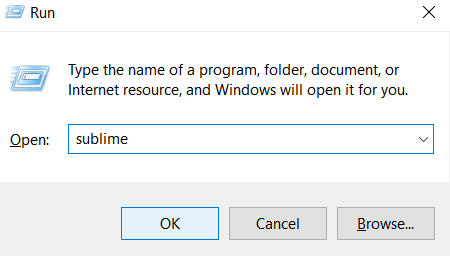
مرحله 2 – همانطور که در تصویر نشان داده شده است یک پیغام خطا دریافت خواهید کرد. این بدان معناست که Sublime یک دستور اجرا از پیش تعریف شده برای باز کردن آن ایجاد نکرده است. مراحل زیر را برای ایجاد یک دستور اجرای سفارشی برای هر برنامه ای، در این مورد، برای Sublime دنبال کنید .
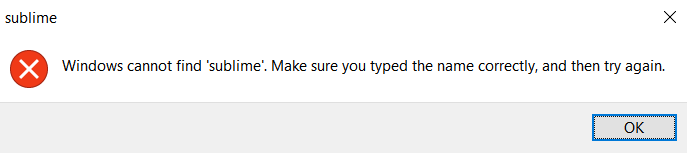
مرحله 3 – روی یک فضای خالی در هر نقطه از desktop خود کلیک راست کنید. حالا روی New و سپس Shortcut کلیک کنید .
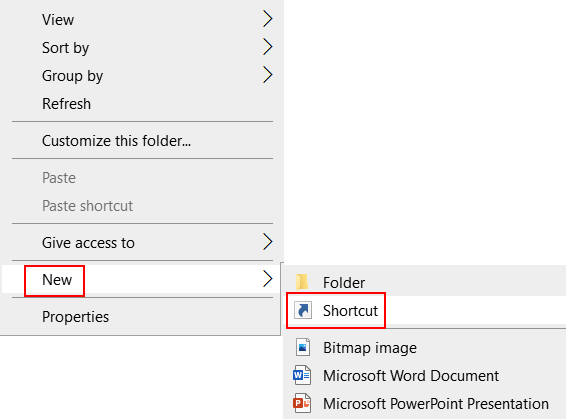
مرحله 4 – اجرای مرحله قبل منجر به باز شدن پنجره جدیدی به نام Create Shortcut میشود . ما باید مکان موردی را که میخواهیم میانبر برای آن ایجاد کنیم را مشخص کنیم. برای این کار بر روی دکمه Browse کلیک کنید .
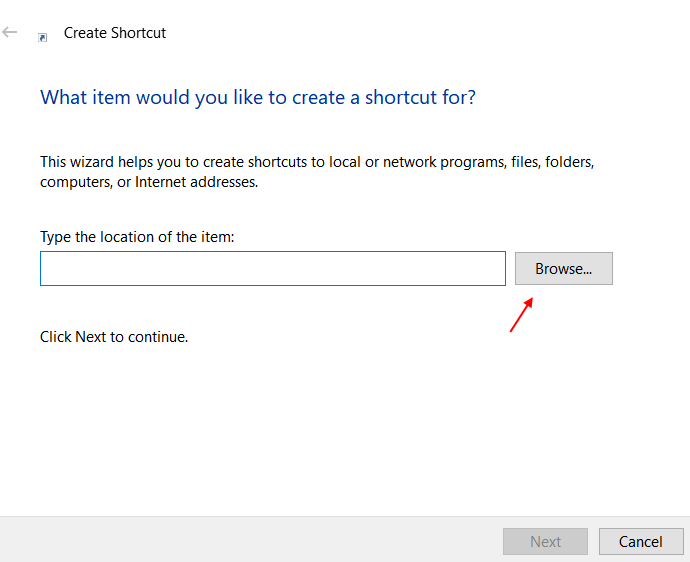
مرحله 5 – به مکانی که برنامه شما در آن نصب شده است بروید. در این حالت، Sublime من در درایو E ذخیره میشود .
به محل فایل exe مراجعه کنید.
توجه: – اگر مسیر فایل exe را نمی دانید، کافی است آن فایل را در کادر جستجوی ویندوز 10 یا ویندوز 11 جستجو کنید، روی نتیجه جستجو کلیک راست کرده، روی open location فایل کلیک کنید. سپس کلیک راست کرده و properties را انتخاب کنید. توجه داشته باشید، برنامه مورد نظر خودتان را انتخاب کنید.
به محل فایل exe برنامه بروید و روی دکمه OK کلیک کنید .
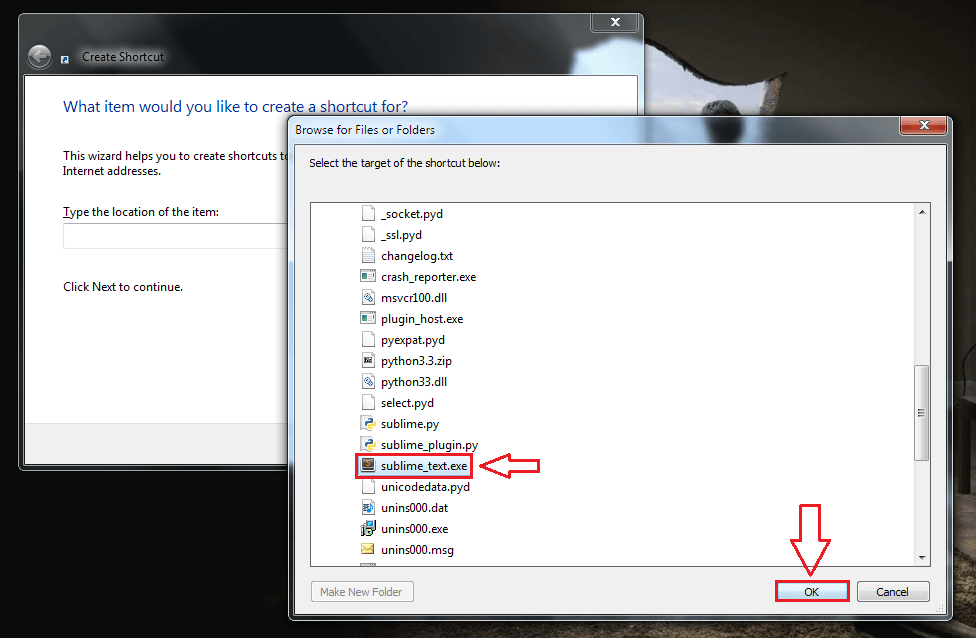
مرحله 6 – اکنون میتوانید ببینید که قسمت آدرس برنامه مورد نظر نوشته شده است. بعد از اتمام کار روی دکمه Next کلیک کنید.
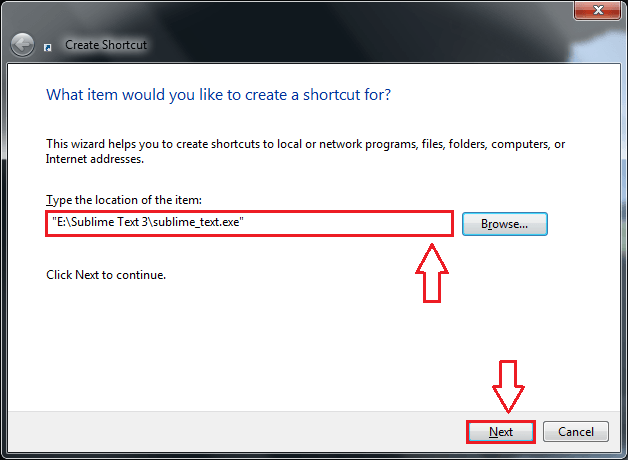
مرحله 7 – در این مرحله، شما باید یک نام دلخواه برای میانبر خود انتخاب کنید. این همان نامی است که توسط در منوی run برای باز کردن برنامه شما استفاده میشود.
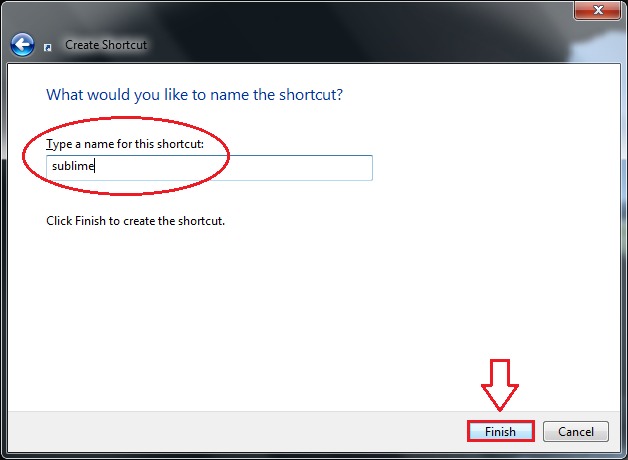
مرحله 8 – در مرحله بعد، روی میانبر خود راست کلیک کرده و سپس روی Copy کلیک کنید .
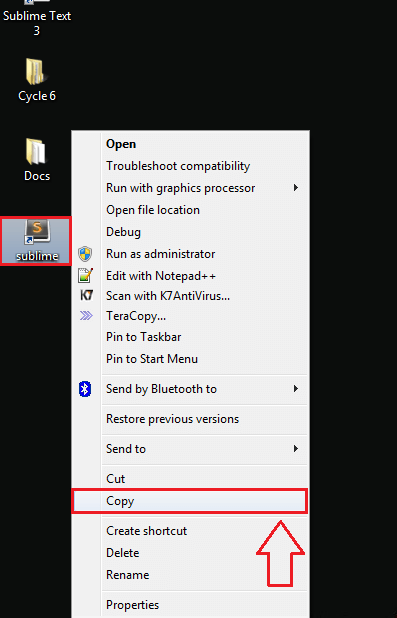
مرحله 9
- اکنون باید یک صفحه اکسپلورر خود را باز کرده و مطابق تصویر به نوار آدرس بروید. شما میتوانید این کار را با کپی کردن نام مسیر زیر در نوار آدرس اکسپلورر انجام دهید.
C:/Windows
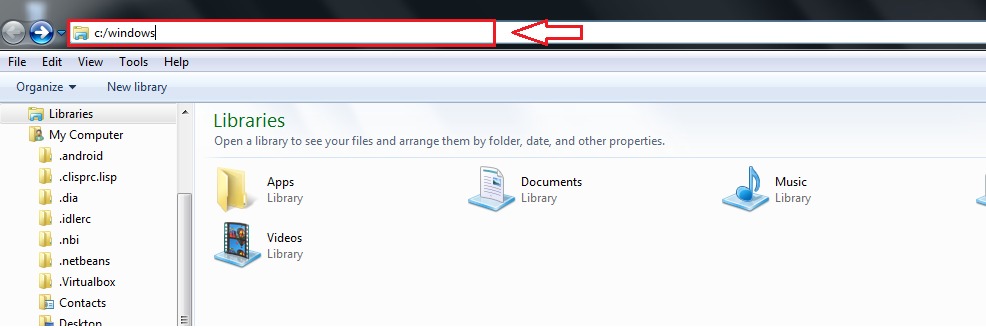
مرحله 10
- حالا میانبر ایجاد شده را در اینجا قرار دهید.
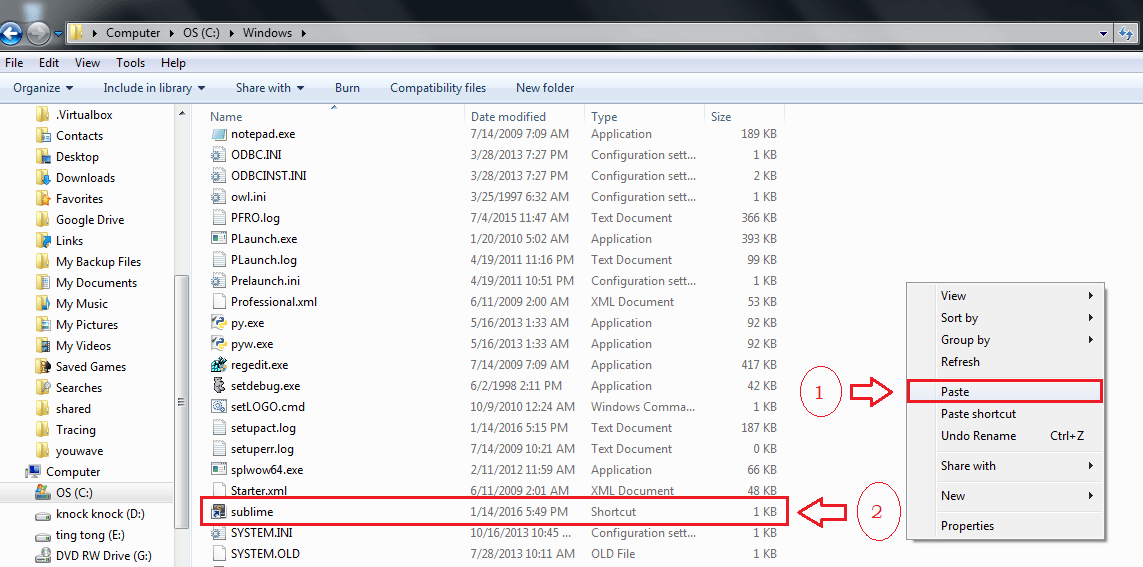
مرحله 11
- حالا مرحله تست کردن دستور ایجاد شده در Run است. کلیدهای Windows + R را با هم فشار دهید تا پنجره دستور Run باز شود و سپس Sublime را تایپ کنید . Enter را بزنید .
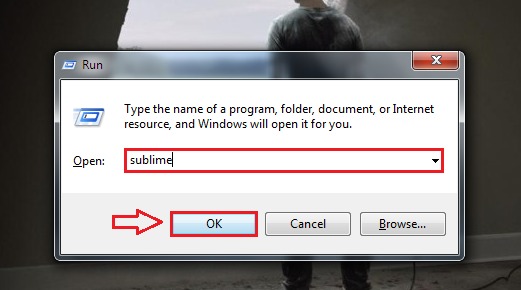
مرحله 12
- اگر برنامه اجرا شد، به خودتان تبریک بگویید و از دستور ایجاد شده خودتان لذت ببرید.
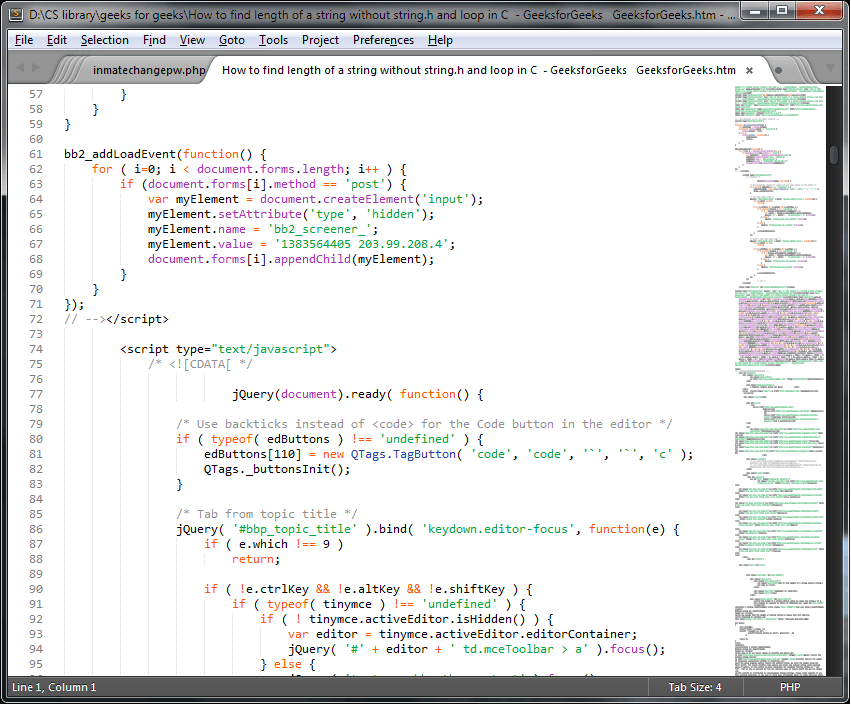
باز کردن برنامه ها در ویندوز به همین سادگی است. شما میتوانید دستورات اجرا را برای هر تعداد برنامه به انتخاب خود ایجاد کنید. حتما همین الان مراحل بالا را برای برنامه داخواه خود انجام بدید و از همراهی با تک یاران لذت ببرید.

